Win10系统本身就已经有自带软件卸载功能,因此是可以很轻松地帮助用户把一些不常用的软件给卸载掉,为电脑腾出更多空间,但有一些对于电脑并不熟悉的小伙伴不知要如何去卸载软件,那么下面就和一起来看看Win10卸载软件程序的方法吧。

Win10卸载软件程序的方法
第一种方式:
在windows10系统里手工卸载掉该软件。
1,点击桌面左下角的微软徽标。
2,选择开始菜单中所有应用中的windows系统。

3,在windows这一大类中选中控制面板并打开。
4,打开控制面板后,选择“程序和功能”模块并打开,
5,打开“程序和功能”模块,在“卸载和更改程序”中找到并选中该软件,进行卸载。
第二种方式:
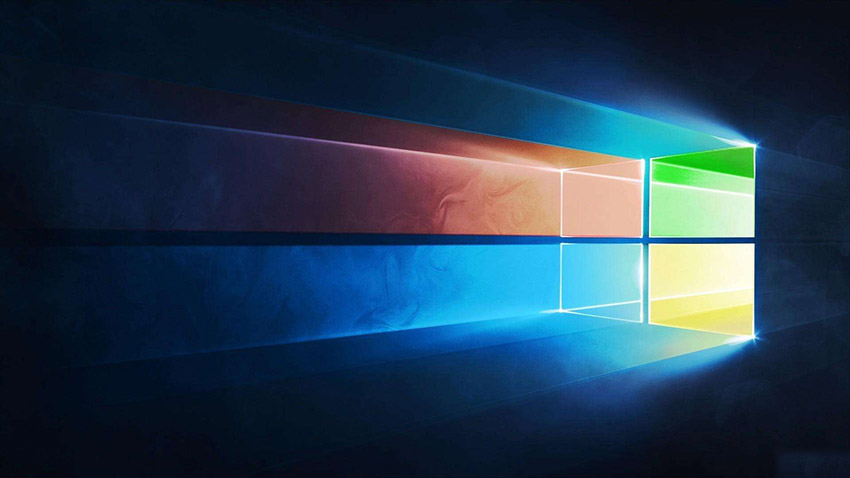
用系统安全软件,比如腾讯电脑管家就可以,卸载改程序。
1,打开腾讯电脑管家的主界面。
2,在主界面中选择“工具箱”。

3,打开“工具箱”界面,在其中找到“软件管理”模块,并且打开。
4,打开“软件管理”模块,进入其界面,在“卸载”里面找到想卸载的软件,选中该软件,点击软件右侧的“卸载”,从而卸载该软件。
以上就是小编给各位小伙伴带来的win10怎么卸载软件程序的所有内容,希望你们会喜欢。

 时间 2022-08-16 14:19:16
时间 2022-08-16 14:19:16 作者 admin
作者 admin 来源
来源 

 立即下载
立即下载




